Các loại sách điện tử hiện nay đã phổ biến với người dùng khi bạn có thể đọc sách ngay trên điện thoại, thuận tiện và vô cùng nhanh chóng. Epubor Ultimate là phần mềm hỗ trợ chuyển đổi các định dạng sách điện tử ebook. Số lượng định dạng sách điện tử mà phần mềm hỗ trợ tương đối phong phú như PUB, Mobi, AZW3 và PDF, Mobi, PRC, TPZ, Topaz , TXT,…
Đặc biệt Epubor Ultimate không giới hạn chuyển đổi, có thể chuyển đổi hàng loạt ebook cùng lúc với tốc độ vô cùng nhanh chóng. Bài viết dưới đây sẽ hướng dẫn bạn đọc cách dùng Epubor Ultimate.
- Hướng dẫn chuyển ebook vào chiếc Amazon Kindle
- Cách tạo ebook bằng ứng dụng Pages trên iPhone và iPad
- Tự tạo ebook bằng Microsoft Word
Hướng dẫn dùng Epubor Ultimate convert ebook
Bước 1:
Bạn tải phần mềm Epubor Ultimate theo link dưới đây rồi tiến hành cài đặt.
- https://www.epubor.com/ultimate-download.htm#os_Win
Chúng ta tiến hành cài đặt như những chương trình thông thường trên máy tính.
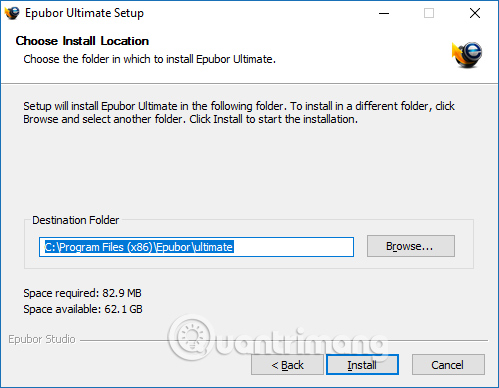
Bước 2:
Giao diện đầu tiên sau khi cài đặt thành công đó là nhập địa chỉ email để đăng ký sử dụng. Phần mềm sẽ cho sử dụng thử trong vòng 30 ngày nên hãy bỏ qua giao diện đăng nhập thông tin cá nhân.
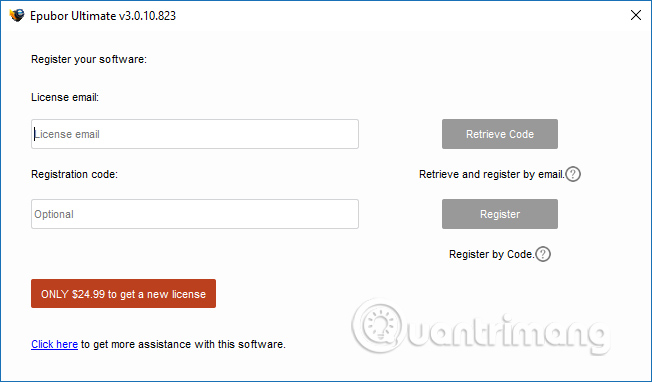
Đây là giao diện chính của Epubor Ultimate. Nhấn nút Add hoặc thả và kéo file vào phần Drag Drop Books Here để tải file sách điện tử lên phần mềm. Chúng ta có thể tải nhiều file cùng lúc.
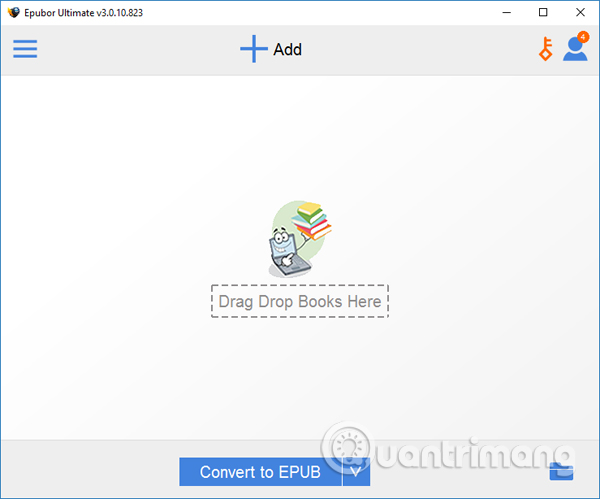
Bước 3:
Trong giao diện này bạn cũng có thể chỉnh sửa tiêu đề cho sách bằng cách nhấn vào biểu tượng hình bút. Bạn có thể thay đổi những nội dung đã có sẵn, hoặc thêm nội dung mới.
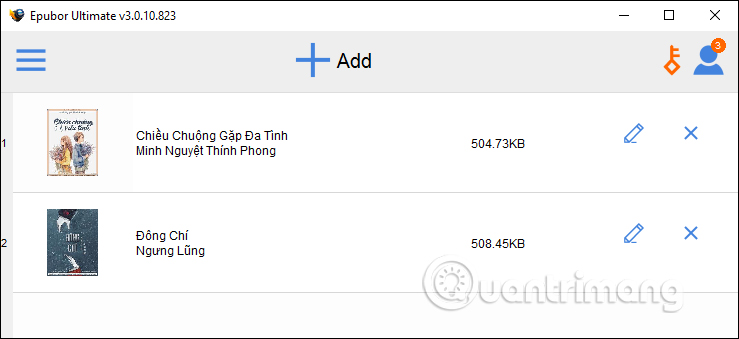
Nếu muốn đổi ảnh đại diện cho sách nhấn vào nút Replace. Ảnh được tải lên gồm các định dạng PNG, JPG, JPEG. Thay đổi xong nhấn Finished để lưu lại.
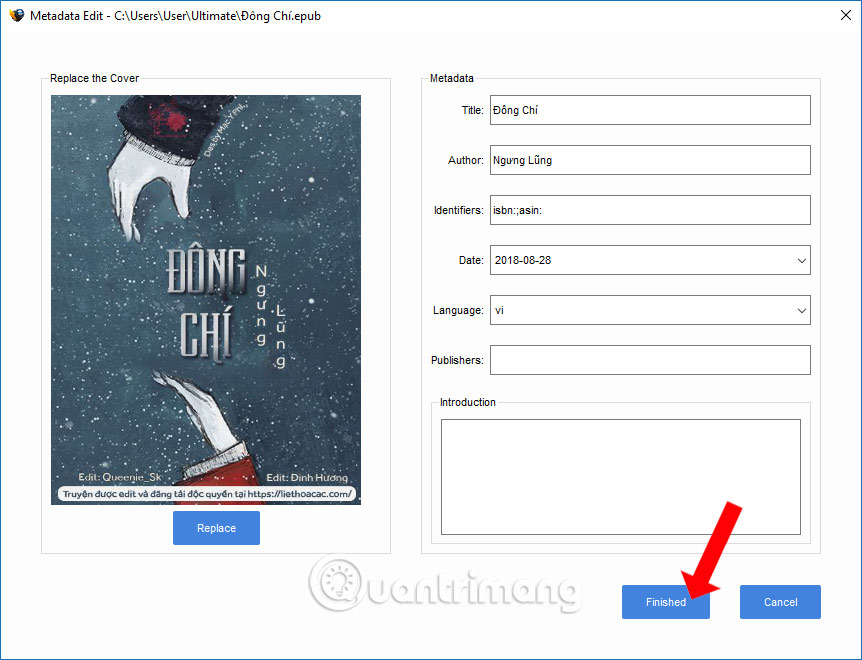
Bước 4:
Để lựa chọn định dạng đầu ra cho file ebook nhấn biểu tượng mũi tên cạnh Convert to EPUB. Chúng ta có thể chọn định dạng sách ebook hoặc convert ebook sang PDF, TXT.
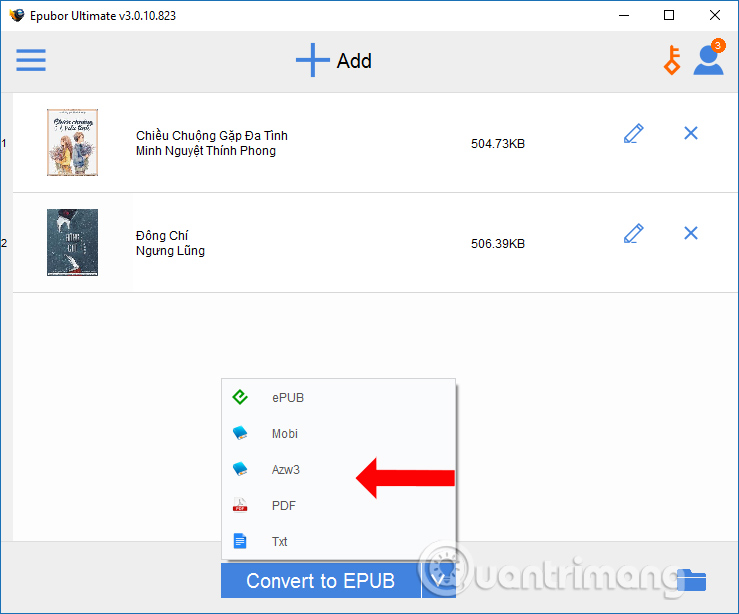
Chẳng hạn tôi chọn định dạng Mobi. Cuối cùng nhấn Convert to Mobi để tiến hành chuyển đổi.
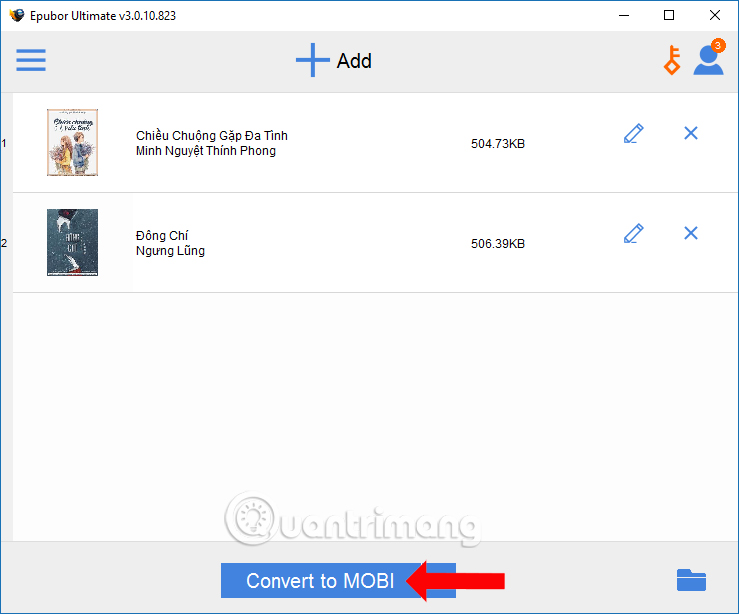
Sau đó chúng ta sẽ thấy quá trình chuyển đổi sách trên phần mềm Epubor Ultimate.
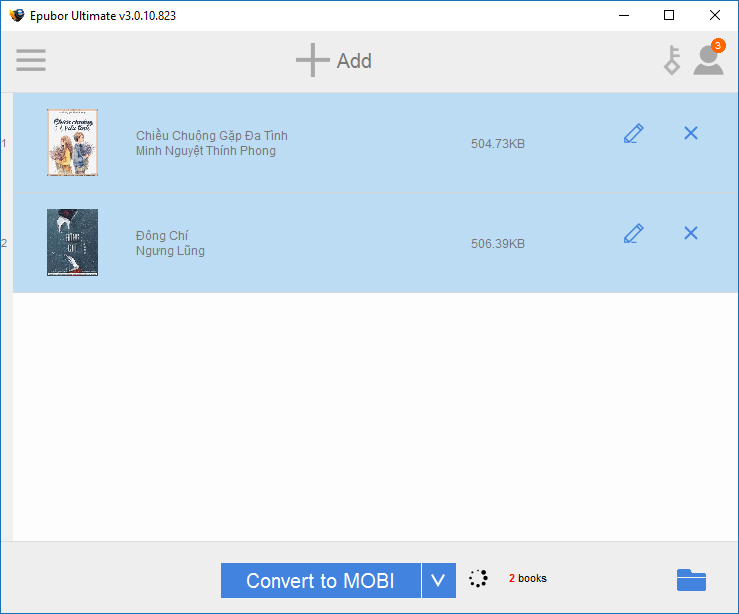
Bước 5:
Khi chuyển đổi thành công người dùng sẽ thấy thông báo Succeeded trên giao diện. Để mở file chuyển đổi trên máy tính nhấn vào biểu tượng thư mục.
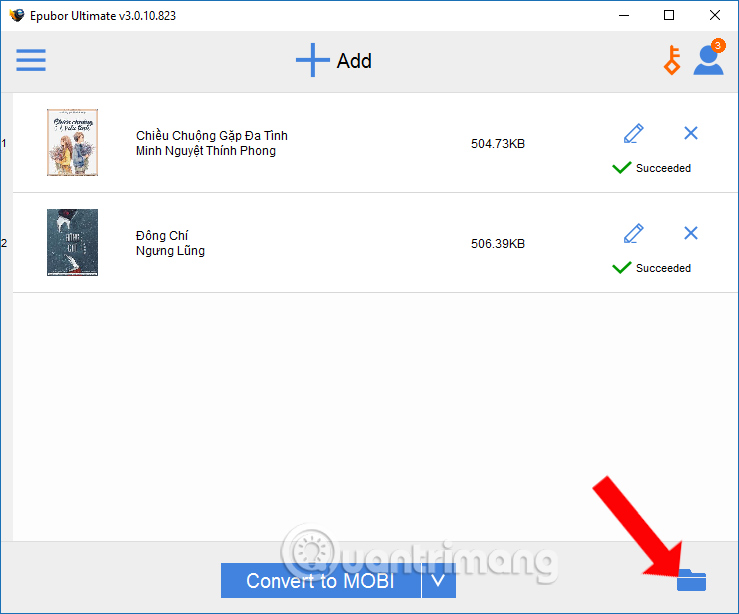
Chúng ta sẽ thấy file sách điện tử sau khi chuyển đổi thành công.
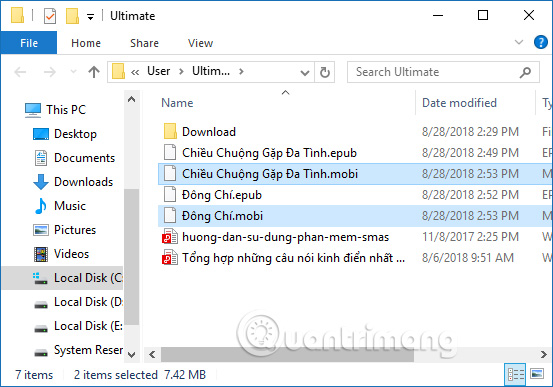
Bước 6:
Ngoài ra khi nhấn biểu tượng hình người bạn sẽ được chuyển tới giao diện thiết lập cho Epubor Ultimate. Khi nhấn vào Settings phần Output bạn có thể thay đổi thư mục lưu trữ file sách đầu ra mình muốn. Nhấn vào nút Browse để thay đổi thư mục lưu trữ.
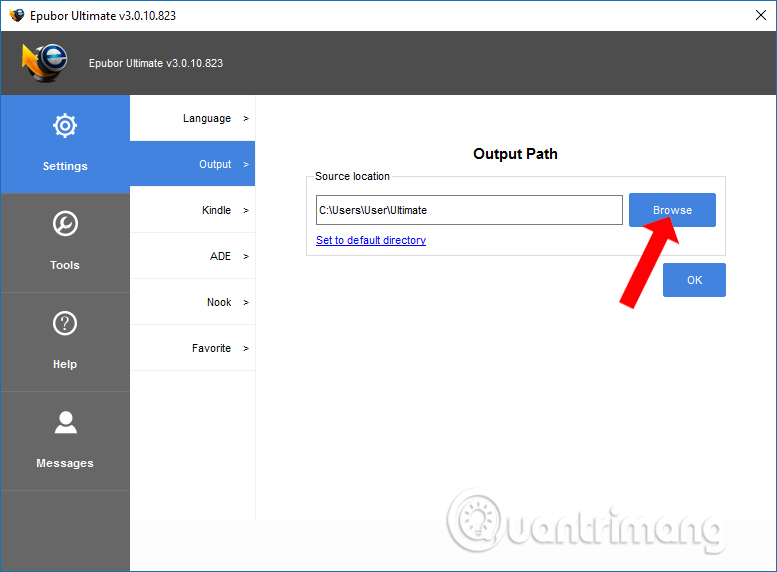
Nếu bạn là người thường xuyên đọc sách điện tử thì Epubor Ultimate là công cụ vô cùng hữu ích. Chúng ta có thể chuyển đổi các định dạng sách ebook đầu ra mà mình muốn, bao gồm chuyển đổi sang file PDF.
Xem thêm:
- Làm thế nào để xóa sách từ Kindle?
- Cách chuyển mã văn bản không cần phần mềm
- File PRC là gì? Làm thế nào để mở file PRC?
Chúc các bạn thực hiện thành công!
 Công nghệ
Công nghệ  AI
AI  Windows
Windows  iPhone
iPhone  Android
Android  Học IT
Học IT  Download
Download  Tiện ích
Tiện ích  Khoa học
Khoa học  Game
Game  Làng CN
Làng CN  Ứng dụng
Ứng dụng 

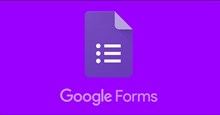

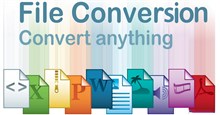












 Linux
Linux  Đồng hồ thông minh
Đồng hồ thông minh  macOS
macOS  Chụp ảnh - Quay phim
Chụp ảnh - Quay phim  Thủ thuật SEO
Thủ thuật SEO  Phần cứng
Phần cứng  Kiến thức cơ bản
Kiến thức cơ bản  Lập trình
Lập trình  Dịch vụ công trực tuyến
Dịch vụ công trực tuyến  Dịch vụ nhà mạng
Dịch vụ nhà mạng  Quiz công nghệ
Quiz công nghệ  Microsoft Word 2016
Microsoft Word 2016  Microsoft Word 2013
Microsoft Word 2013  Microsoft Word 2007
Microsoft Word 2007  Microsoft Excel 2019
Microsoft Excel 2019  Microsoft Excel 2016
Microsoft Excel 2016  Microsoft PowerPoint 2019
Microsoft PowerPoint 2019  Google Sheets
Google Sheets  Học Photoshop
Học Photoshop  Lập trình Scratch
Lập trình Scratch  Bootstrap
Bootstrap  Năng suất
Năng suất  Game - Trò chơi
Game - Trò chơi  Hệ thống
Hệ thống  Thiết kế & Đồ họa
Thiết kế & Đồ họa  Internet
Internet  Bảo mật, Antivirus
Bảo mật, Antivirus  Doanh nghiệp
Doanh nghiệp  Ảnh & Video
Ảnh & Video  Giải trí & Âm nhạc
Giải trí & Âm nhạc  Mạng xã hội
Mạng xã hội  Lập trình
Lập trình  Giáo dục - Học tập
Giáo dục - Học tập  Lối sống
Lối sống  Tài chính & Mua sắm
Tài chính & Mua sắm  AI Trí tuệ nhân tạo
AI Trí tuệ nhân tạo  ChatGPT
ChatGPT  Gemini
Gemini  Điện máy
Điện máy  Tivi
Tivi  Tủ lạnh
Tủ lạnh  Điều hòa
Điều hòa  Máy giặt
Máy giặt  Cuộc sống
Cuộc sống  TOP
TOP  Kỹ năng
Kỹ năng  Món ngon mỗi ngày
Món ngon mỗi ngày  Nuôi dạy con
Nuôi dạy con  Mẹo vặt
Mẹo vặt  Phim ảnh, Truyện
Phim ảnh, Truyện  Làm đẹp
Làm đẹp  DIY - Handmade
DIY - Handmade  Du lịch
Du lịch  Quà tặng
Quà tặng  Giải trí
Giải trí  Là gì?
Là gì?  Nhà đẹp
Nhà đẹp  Giáng sinh - Noel
Giáng sinh - Noel  Hướng dẫn
Hướng dẫn  Ô tô, Xe máy
Ô tô, Xe máy  Tấn công mạng
Tấn công mạng  Chuyện công nghệ
Chuyện công nghệ  Công nghệ mới
Công nghệ mới  Trí tuệ Thiên tài
Trí tuệ Thiên tài